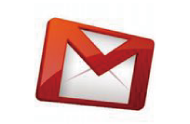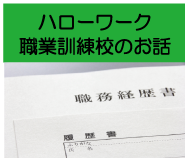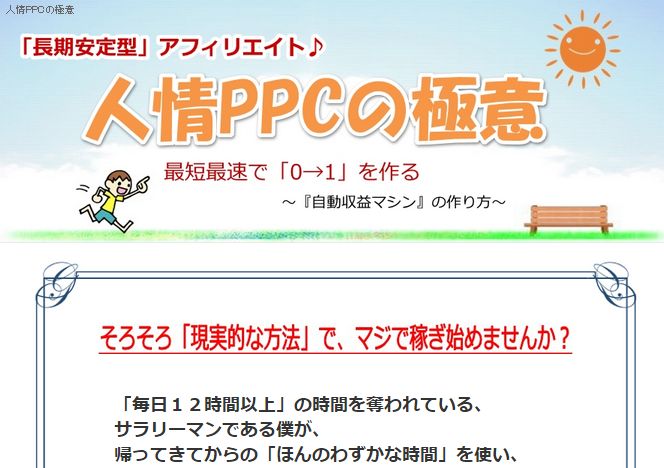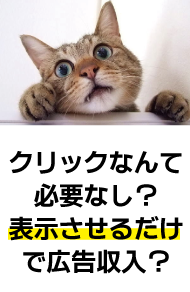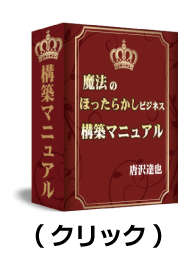唐沢です。
このページでは「お名前.comサーバー」においてのSSLリダイレクトの方法をご紹介します。
お名前.comサーバーでリダイレクトを行うには、お名前.comサーバーのコントロールパネルにログインします。
続いて「サーバー情報」をクリック。

ファイルマネージャーをクリック。
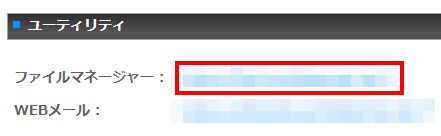
SSL設定したいドメインを探し、クリックします。
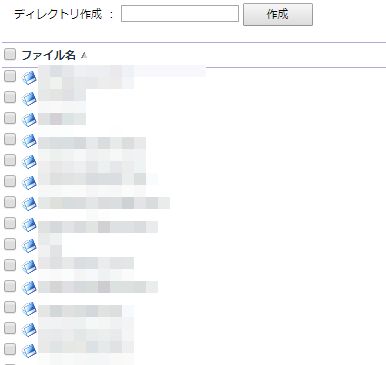
表示されたファイルの中から「.htaccess」を探します。
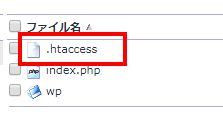
「.htaccess」をクリックするとダウンロードが始まります。
※ここから「.htaccess」を編集していくのですが、万一にそなえコピーをしておくとよいです。
.htaccessファイルの開き方
ダウンロードした「.htaccess」を開きたいのですが、このままダブルクリックしても開けません。
「TeraPad」で開くのがベストですが、わからない方は「メモ帳」で開いてもOKです。
その場合、まず「メモ帳」を開いておいて、「.htaccess」をドラッグしてメモ帳の画面に入れてい下さい。
すると、「.htaccess」の中身の文字が表示されます。
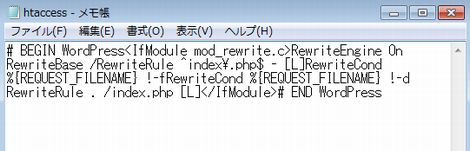
ここに「リダイレクトして下さい」という命令を書き込んでいきます。
その命令がこちらです↓↓
↓↓↓ここから↓↓↓
RewriteEngine on
RewriteCond %{HTTPS} off
RewriteRule ^(.*)$ https://%{HTTP_HOST}%{REQUEST_URI} [L,R=301]
↑↑↑ここまで↑↑↑
これをコピーして、「END WordPress」の下に張り付けて下さい。
こうなればOKです。
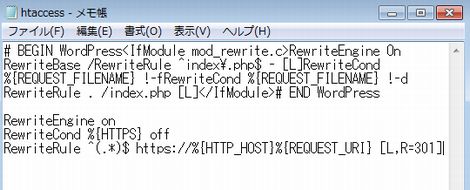
※保存する時は、必ず「.htaccess」になっているか確認しましょう。
ドットが入っていない場合は、名前をつけて保存で「.htaccess」と入力し保存をします。
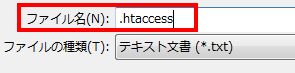
ドット(.)が入っているか確認する。
アップロード
後は、このリダイレクト情報を書き加えた「.htaccess」をアップロードして完了です。
まずはファイルマネージャー画面にいって、古い「.htaccess」を削除します。
.htaccessの左のチェックボックスにチェックを入れ、「削除」ボタンをクリックします。
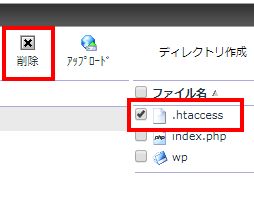
これで古い「.htaccess」ファイルは消えました。
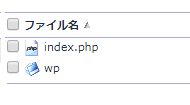
今度はリダイレクト情報を書き込んだ、新しい「.htaccess」ファイルをアップロードします。
アップロードボタンをクリック

「ファイルを選択」をクリック
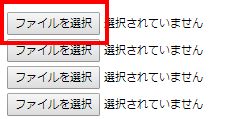
リダイレクト情報が書き込まれている新しい「.htaccess」ファイルを選択します。
最後にアップロードをクリックします。
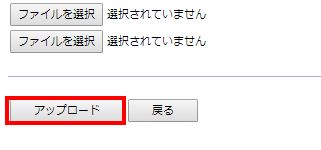
これで、サイトがちゃんと表示されれば大成功です!
ただ、サイトが表示されても「保護された接続」になっていない場合は、こちらも確認して下さい。
それでは唐沢でした。
●注目記事